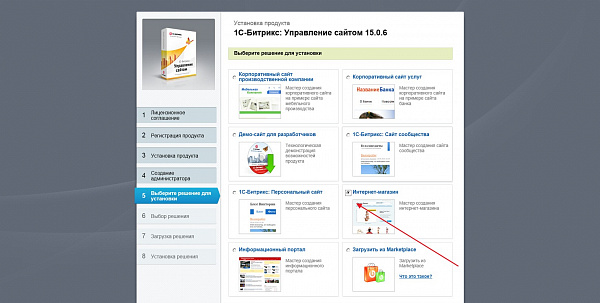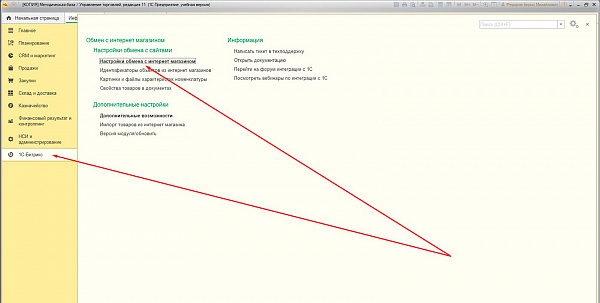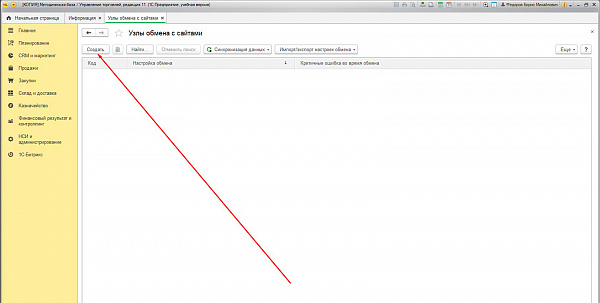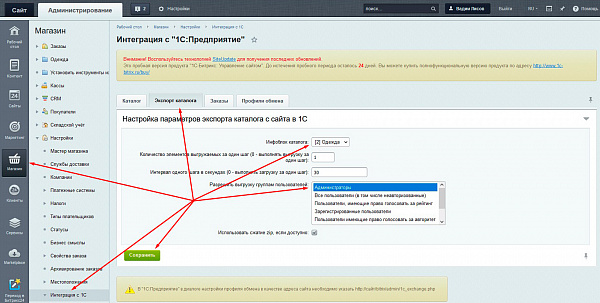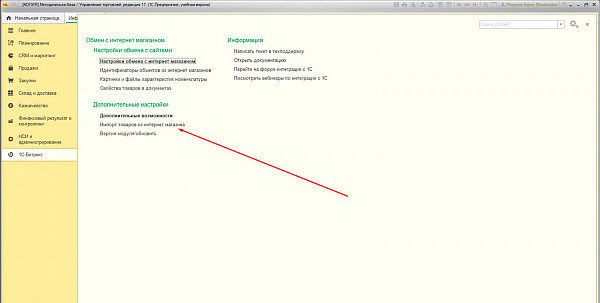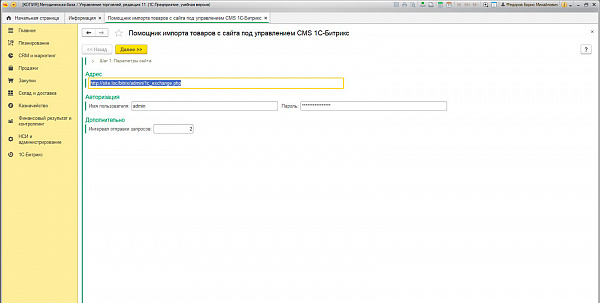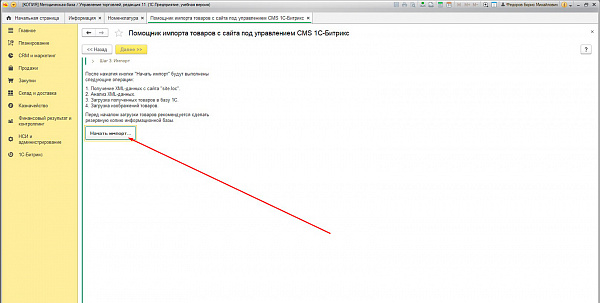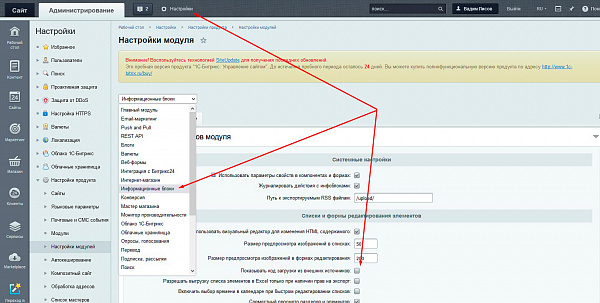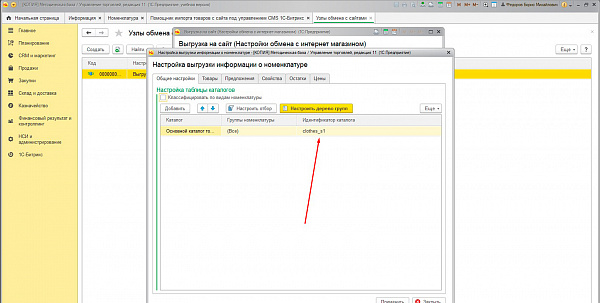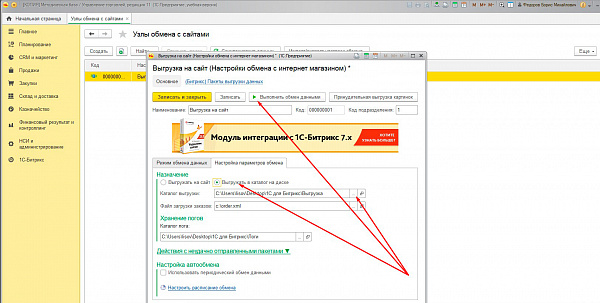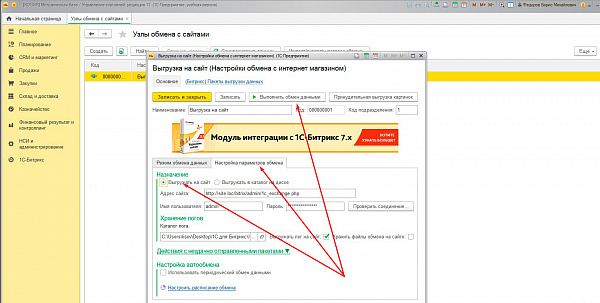Интеграция 1С: Предприятие и 1С Битрикс
Большинство инструкций по интеграции 1С и Битрикс не заостряют внимание на моментах, на которые начинающий может потратить от нескольких часов до нескольких дней своего времени. Попробую максимально закрыть этот вопрос именно в плане быстрого старта, у многих есть желание посмотреть как работает 1С в связке с интернет магазином.
Качаем тут модуль обмена под свою версию 1С.
Любыми способами устанавливаем 1C Управление торговлей для тестовой интеграции.
Этот процесс полностью описан в файле документации, идущем в комплекте с модулем. В зависимости от версии продукта, нужна соответствующая инструкция.
Если произвести обмен сейчас — на сайте вообще не произойдет изменений. Вся номенклатура выгрузится в новый инфоблок, чтобы правильно попасть в уже настроенный инфоблок торгового каталога, он у нас называется Одежда, нужно правильно заполнить идентификатор каталога. В административной части сайта — переходим в Настройках к инфоблокам. Устанавливаем флажок Показывать код загрузки из внешних источников. После этого для Информационного блока Одежда увидим внешний код:
Выполняем настройки из моей статьи.